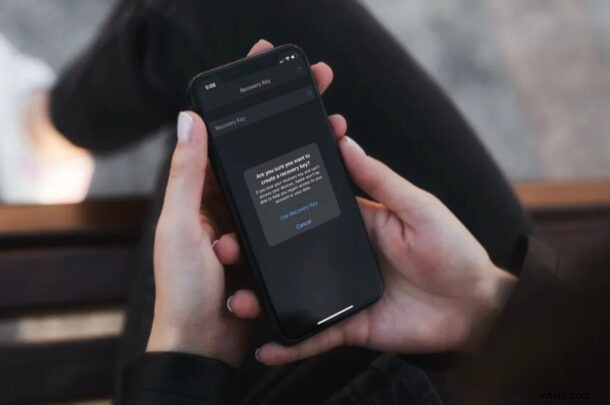
Reimpostare la password dell'ID Apple è normalmente un compito abbastanza semplice, ma se non hai accesso al dispositivo su cui hai già effettuato l'accesso, le cose potrebbero diventare super complicate e scomode. Tuttavia, Apple offre un'altra opzione con una chiave di ripristino dell'ID Apple, che può essere utilizzata anche per ripristinare un account ID Apple.
La chiave di ripristino dell'ID Apple funge da ulteriore livello di sicurezza per il tuo account Apple, nel caso in cui dimentichi la password e perdi l'accesso al tuo dispositivo affidabile. Ciò elimina completamente la necessità di visitare il sito Web di Apple solo per eseguire vari passaggi come inserire i dettagli del metodo di pagamento e rispondere alle domande di sicurezza per la reimpostazione della password. Invece puoi semplicemente usare la chiave di ripristino. Tuttavia, devi assicurarti che il tuo iPhone o iPad esegua iOS 14 o versioni successive per avere questa funzione disponibile.
Come generare una chiave di ripristino dell'ID Apple
Ecco come ottenere una chiave di ripristino per il tuo ID Apple:
- Accedi all'app "Impostazioni" dalla schermata iniziale del tuo iPhone o iPad.

- Nel menu delle impostazioni, tocca il nome del tuo ID Apple che si trova proprio in alto.
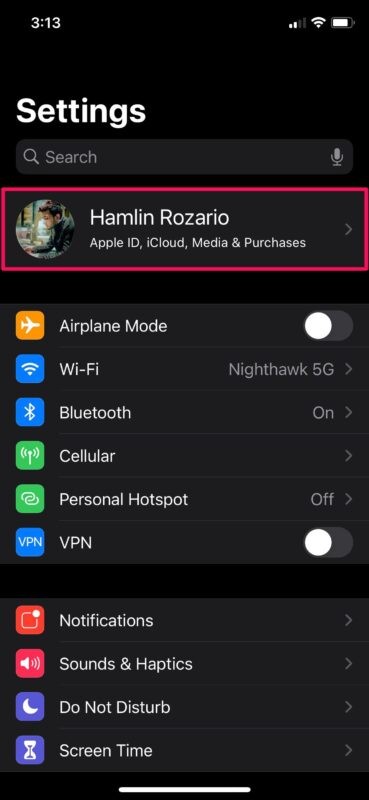
- Qui, vai a "Password e sicurezza" come mostrato nello screenshot qui sotto.
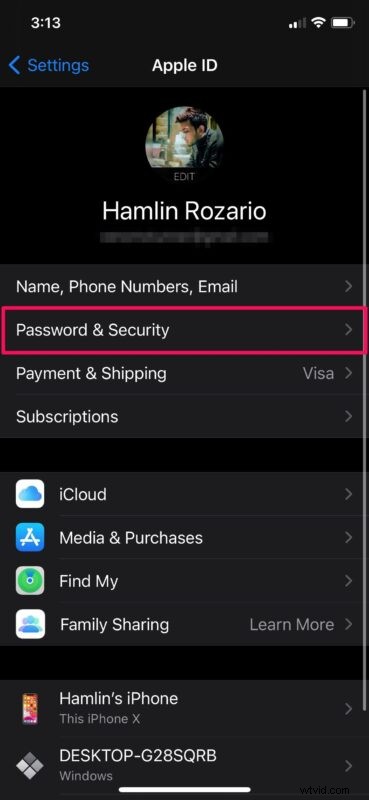
- Quindi, scorri verso il basso fino alla fine del menu e tocca "Recovery Key".
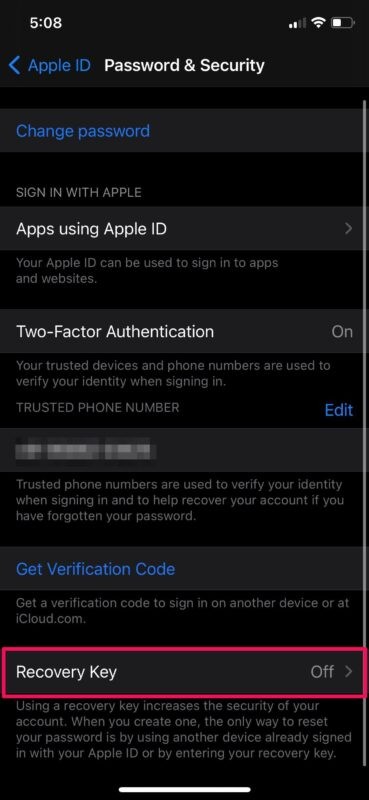
- Tocca semplicemente l'interruttore per iniziare ad abilitare questa funzione per il tuo account Apple.
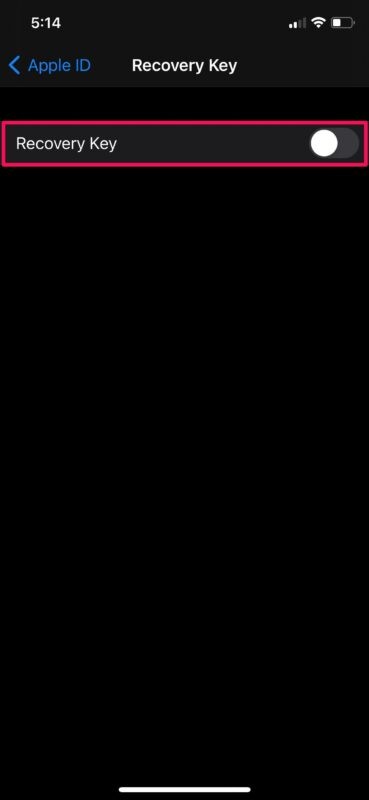
- Quando ti viene chiesto di confermare, scegli "Usa chiave di ripristino" per procedere ulteriormente.
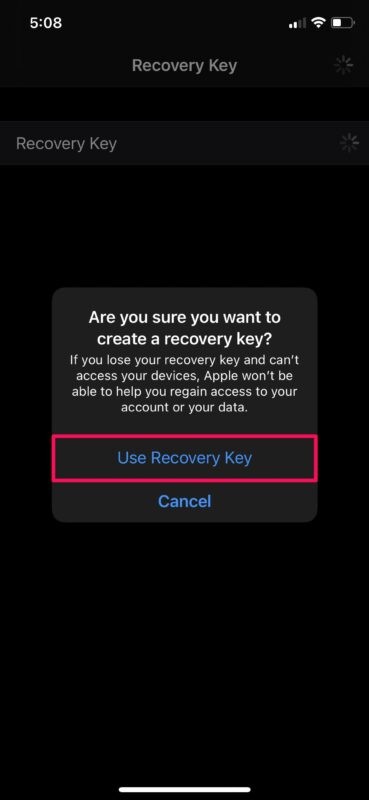
- Prima di poter accedere alla schermata seguente, dovrai inserire il passcode del tuo dispositivo. La tua chiave di ripristino a 28 cifre ti verrà ora mostrata. Puoi annotarlo in un luogo sicuro a cui puoi accedere facilmente. Al termine, tocca "Continua".
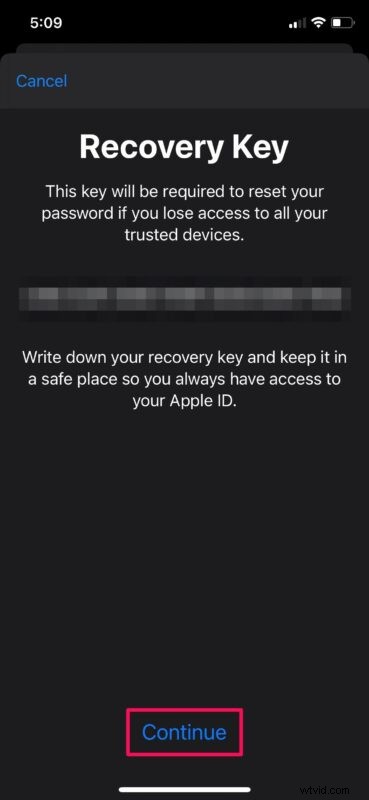
- Ora dovrai digitare manualmente la tua chiave di ripristino per la verifica e assicurarti di non aver commesso errori mentre la annota. Tocca "Avanti" quando hai finito.
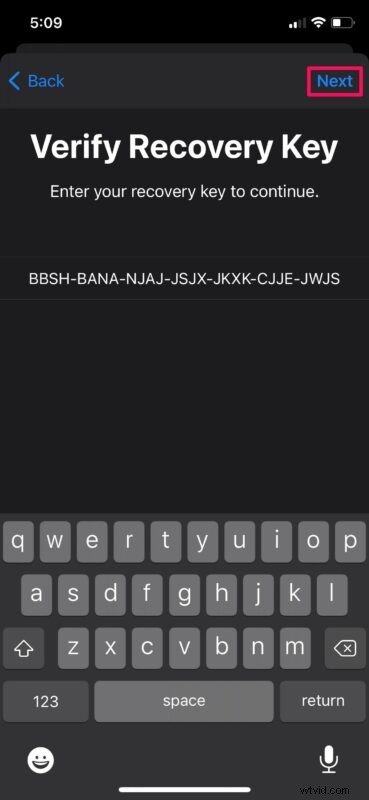
Hai creato correttamente una chiave di ripristino per il tuo account Apple.
D'ora in poi, avrai solo due modi per reimpostare la password per il tuo account Apple. Puoi reimpostare la password da un dispositivo su cui hai già effettuato l'accesso oppure puoi utilizzare la chiave di ripristino. Quest'ultimo si rivelerebbe un vero toccasana quando non hai accesso ai tuoi dispositivi fidati.
Tuttavia, se non hai davvero intenzione di utilizzare una chiave di ripristino come backup per il tuo account Apple a lungo termine, puoi comunque seguire il metodo della vecchia scuola per reimpostare la password persa o dimenticata dal sito Web di Apple.
È importante notare che quando disabiliti e riattivi la chiave di ripristino, verrà generata una chiave completamente nuova per il tuo account. Inoltre, se in qualche modo hai perso la tua attuale chiave di ripristino, puoi sostituirla con una nuova dall'iPhone o dall'iPad a cui hai effettuato l'accesso.
Assicurati di non perdere mai la tua chiave di ripristino, perché anche il supporto Apple potrebbe non essere in grado di aiutarti con la reimpostazione della password.
Per quel che vale, questa funzione era disponibile in precedenza, ma poi è stata rimossa. Non siamo del tutto sicuri del motivo per cui Apple ha rimosso il metodo della chiave di ripristino dai dispositivi iOS poco dopo averlo aggiunto anni fa, ma siamo lieti che la funzione sia tornata con l'aggiornamento di iOS 14.
Cosa ne pensi della funzione della chiave di ripristino? Lo usi o hai un altro approccio per il recupero dell'account, se necessario?
